相比于LATEX,word对于文献的排版还是比较麻烦的,这里分享一下快速排版的技巧以及引用方法。
一、文献格式导出
单条参考文献的基本格式为:作者姓名.论文标题[论文类型]期刊名,发表年份,卷:页码,其中论文类型中使用最多的三种为J(期刊)、M(图书)、D(学位论文)。当然,有些网站已经提供了文献格式生成器,大家只需要按照各部分内容填入即可。如下图所示
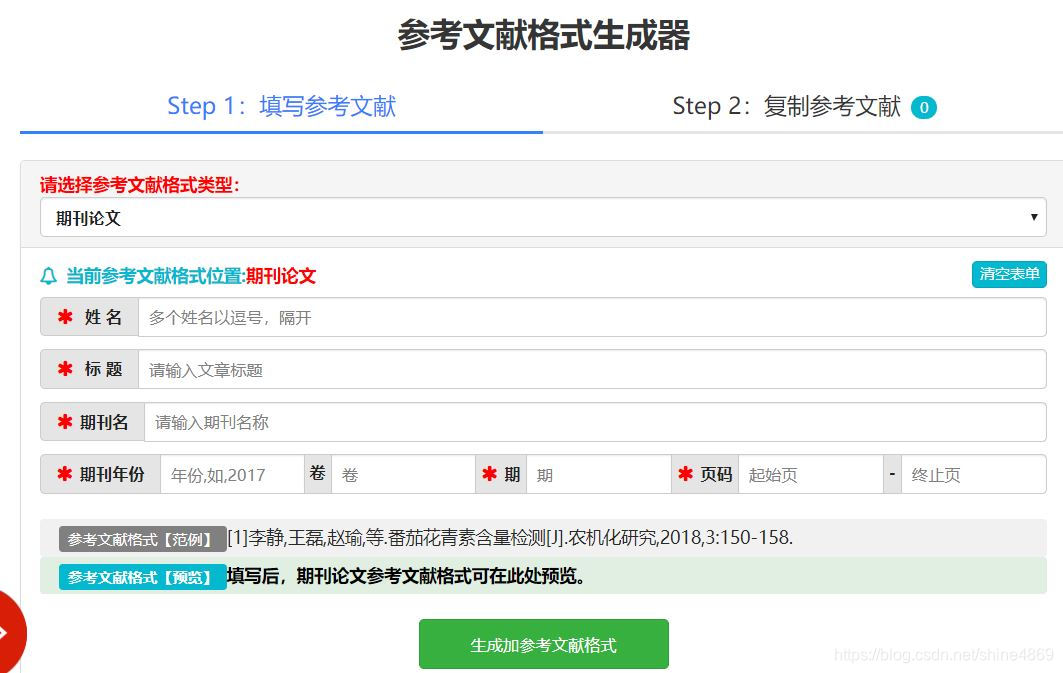
上面这个方法主要还是用来复查文献的。一般来说,我们在下载文献的时候,网站已经给出了论文标准格式的排版文本,大家只要复制即可。这里,以知网为例(百度学术、微软学术等皆可),如下图所示


点击复制到剪贴板即可,这样得到的就是标准的文献格式。不过,知网里大部分文献还是中文的,遇到英文文献,可以在谷歌学术里导出格式(国内直接访问谷歌学术需要翻墙,这里推荐"谷歌学术镜像",百度直接搜即可)

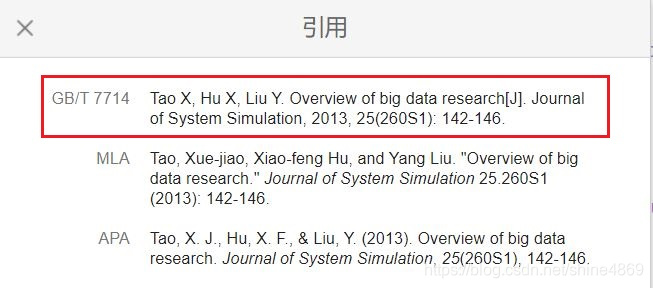
点击"后,选择复制即可,注意谷歌学术导出的文献可能会有错(而且空格比知网多!),这个时候还需要自己用文献生成器矫正一下
总结:中文文献的格式导出尽量选择知网,英文文献可以选择谷歌学术
二、文献排版
在将复制好的文献格式导入word后,通常编号与文献之间需要有一定的空格,这里采用编号的方式来控制,同时也方便于后续的引用。
-
插入编号,设置悬挂缩进
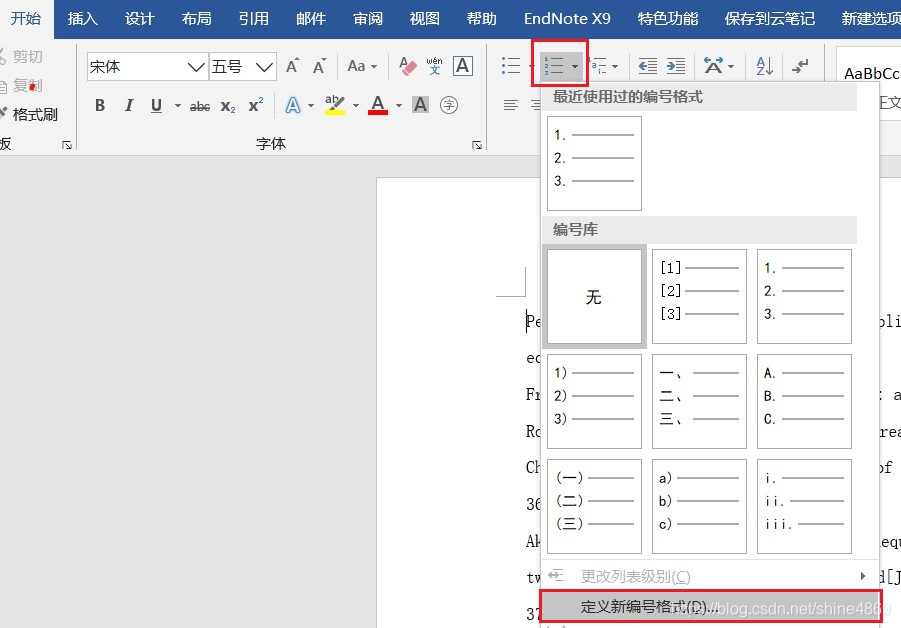
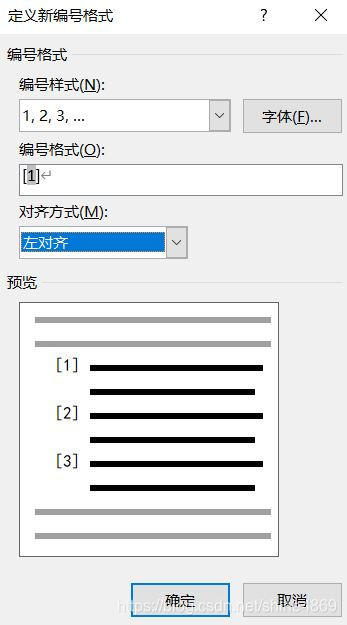
并设置段落对齐方式为两端对齐,悬挂缩进2字符,最终效果图如下所示
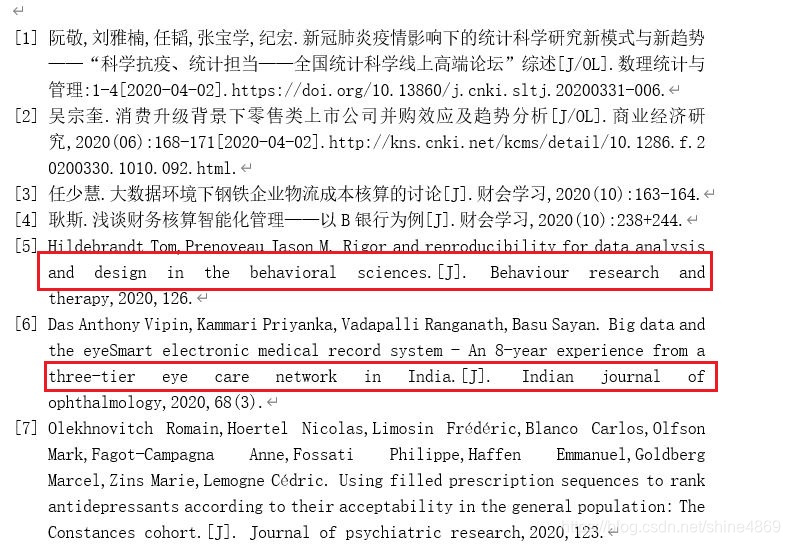
-
调整英文字母间距
由于部分文献过长,单词之间空隙过大,很不美观,这里我们需要调整一下部分文献的字母间距。
操作方法:段落——中文版式——允许西文在单词中间换行

处理后的效果图如下
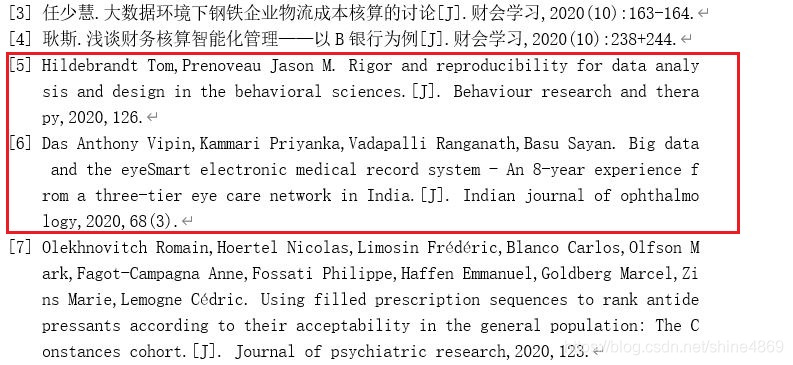
三、文献快速引用
上述使用编号的方式,一方面可以保持所有文献和编号之间的间距相同,另一方面就是可以被交叉引用。这样,我们在写论文时,就不用再返回到文献栏查看其对应的编号了。这里使用的是word随机生成的文本,与文献本身没有关系,只起演示作用。
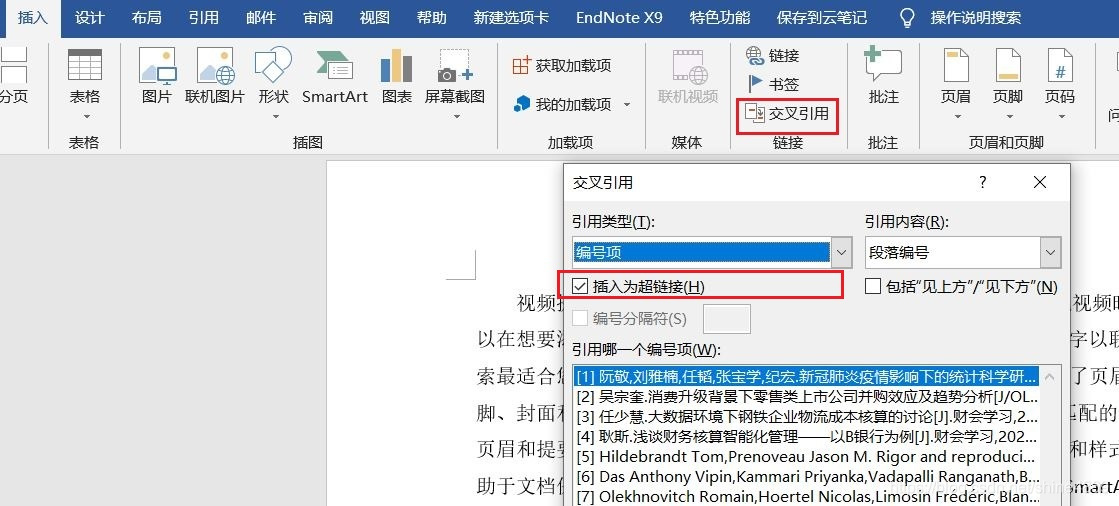
点击插入——交叉引用,即可看到所有文献所对应的编号。注意:如果最终的文档需要导出为PDF格式,这里必须取消"插入为超链接"选项,因为PDF里对于超链接文本不能正常显示!
最后一步,将上述所有的编号插入后,还需要对所有的文献编号设置上标。这里使用的是word中的"查找—替换"。“CTRL+H"调出"查找—替换"框后,在查找栏输入[^#],替换栏中选择"格式——字体——上标”(编号格式,按个人要求进行相应设置)
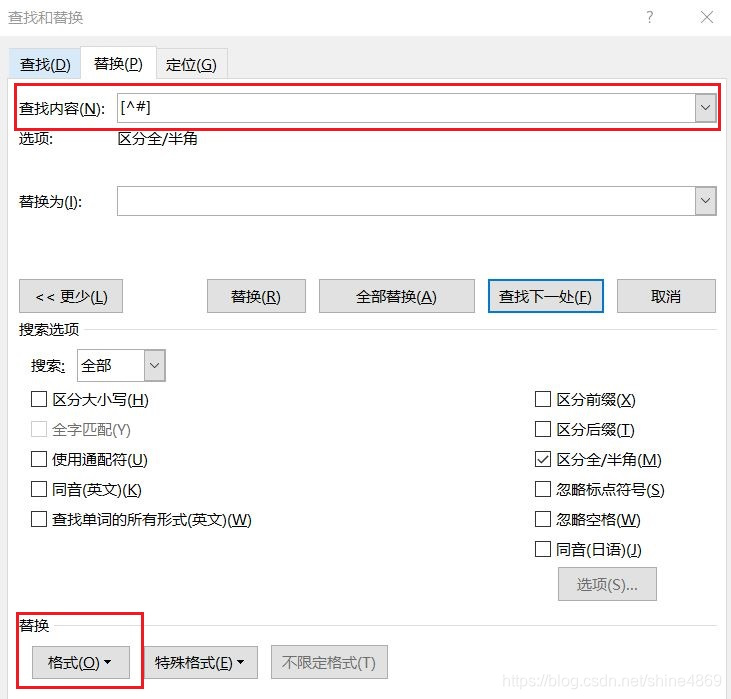
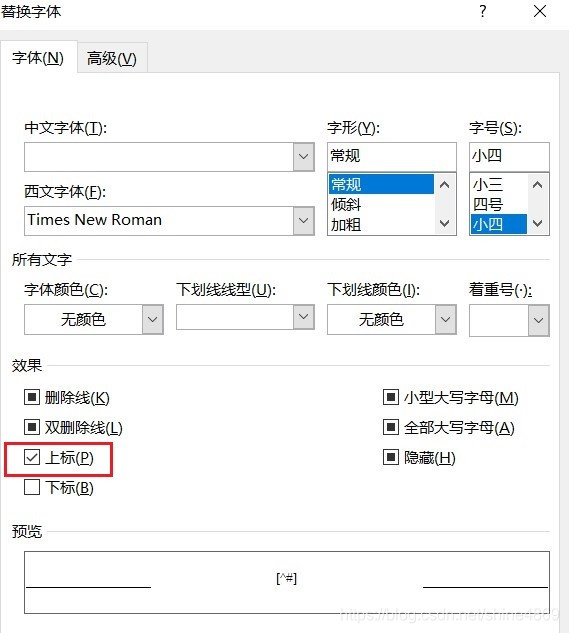
这里替换的只是编号1-9的文献,对于编号10及以后的文献,只要将查找内容修改为[^# ^#]即可。最终,样式案例如下所示。
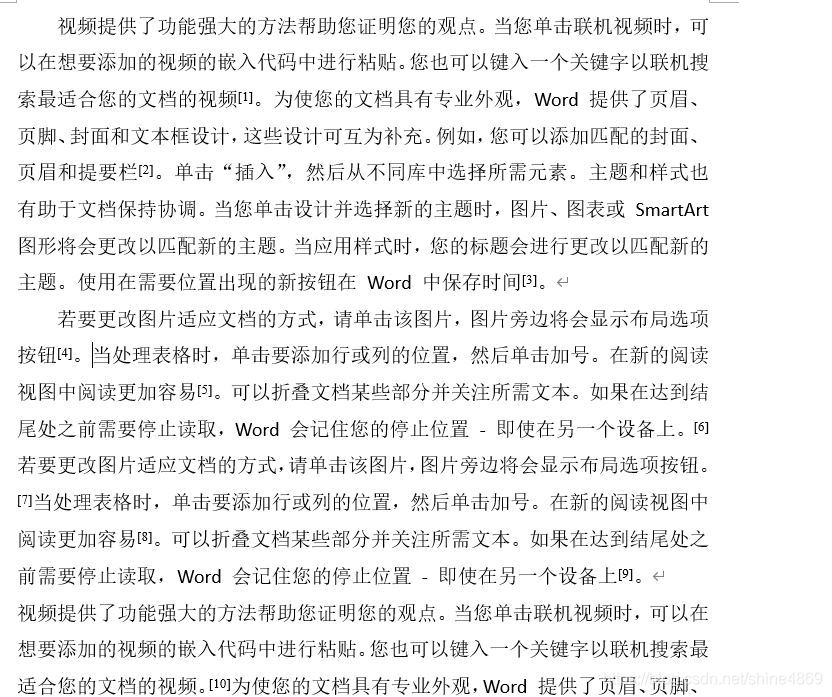





 本文分享了使用Word进行文献排版的快速技巧,包括文献格式导出、排版调整及快速引用方法,适合学术写作时参考。
本文分享了使用Word进行文献排版的快速技巧,包括文献格式导出、排版调整及快速引用方法,适合学术写作时参考。
















 798
798

 被折叠的 条评论
为什么被折叠?
被折叠的 条评论
为什么被折叠?








